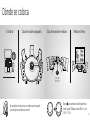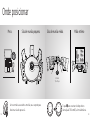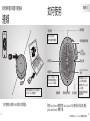NEED HELP?
Visit Jabra.com/help/speak750
Mises à jour gratuites pour votre
Actualizaciones gratuitas para Speak
Atualizações grátis para a sua fala
免费提供 Speak 更新
無 料アップ デート
Jabra.com/register
81-04486 H
GET STARTED
JABRA SPEAK 750
FREE UPDATES FOR YOUR SPEAK
Jabra.com/register

Jabra.com/manuals
ENGLISH ....................................1
FRANÇAIS ..................................5
DEUTSCH ..................................9
NEDERLANDS........................ 13
ITALIANO ................................ 17
PORTUGUÊS .......................... 21
ESPAÑOL ................................ 25
DANSKSVENSKA ................. 29
РУССКИЙ ............................... 33
ČESKY ...................................... 37
POLSKI .................................... 41
TÜRKÇE ................................... 45
FRANÇAIS CANADA .......... 49
ESPAÑOL MÉXICO ............. 53
PORTUGUÊS BRASIL ........ 57
简体中文. ................................. 61
繁體中文. ................................. 65
日本語 ...................................... 69
한국어 ....................................... 73

21
jabra
How to connect
using Bluetooth or Bluetooth adapter How to use ENGLISH
Bluetooth button
Volume
down
Link button
Power on/o
Answer call
Volume up
Microsoft Teams
button*
End call
Mute button
Battery status
button
jabra
Tap to bring Microsoft
Teams to foreground
Tap to join Microsoft
Teams meeting
Tap to view missed calls
and voicemails
Link two Jabra Speak
750 devices within
0.5 - 4m/1.6 - 13 ft.
Hold 2 seconds to pair
Tap to connect/disconnect
Personalize your Jabra Speak 750 using the Jabra Direct software.
Download for free at jabra.com/direct
2 sec.
Plug in the Bluetooth adapter or USB cable
and open the Microsoft Teams application
*Button functionality depends on the Microsoft Teams desktop application
USB cable
(charging/audio)
Before first time use, plug the USB cable into your computer.

4
3
Tap to link two Jabra Speak 750
devices within 0.5m - 4m or 1.6ft - 13ft.
Where to position
Medium-sized meeting room Stereo mediaDesk Small-sized meeting room
When playing music or watching a video
use the stand to direct the audio towards you.
jabra
jabra
0.5m - 4m
1.6ft - 13ft
0.5m - 2.3m
1.6ft - 7.5ft

65
FRANÇAIS
jabra
Instructions de connexion
par Bluetooth ou adaptateur Bluetooth Instruction
d'utilisation
Bouton Bluetooth
Diminution du
volume
Bouton
deliaison
Allumer/Éteindre
Décrocher un appel
Augmentation
du volume
Bouton Microsoft
Teams*
Terminer
un appel
Bouton Activer le
mode silencieux
Bouton d'état de
la batterie
jabra
Appuyez pour mettre
Microsoft Teams à l'avant-plan
Appuyez pour rejoindre une
réunion Microsoft Teams
Appuyez pour consulter
les appels manqués et les
messages vocaux
Relie deux appareils
Jabra Speak750
(entre 0,5m et 4m)
Maintenez 2secondes pour l’appairage
Appuyez pour la connexion/
déconnexion
Personnalisez votre Jabra Speak750 à l’aide du logiciel Jabra Direct.
Téléchargez-le gratuitement sur jabra.com/direct
2sec
Branchez l'adaptateur Bluetooth ou le câbleUSB et
ouvrez l'application Microsoft Teams
*La fonctionnalité du bouton dépend de l’application de bureau Microsoft Teams.
Câble USB
(recharge/audio)
Avant la première utilisation, branchez le câble USB dans
votre ordinateur.

8
7
Appuyez sur pour relier deux
appareils Jabra Speak 750 dans un
rayon de 0,5m - 4m.
Instructions de
positionnement
Salle de réunion de taille
moyenne
Support stéréoBureau Petite salle de réunion
Lorsque vous écoutez de la musique ou visionnez une
vidéo, utilisez le support pour mieux diriger l'audio.
jabra
jabra
0,5m - 4m
1,6ft - 13ft
0,5m - 2,3m
1,6ft - 7,5ft

109
DEUTSCH
jabra
So verbinden Sie Ihr Gerät
via Bluetooth oder Bluetooth-Adapter Verwendung
desGeräts
Bluetooth-Taste
Link-Taste
Ein-/Ausschalten
Anruf annehmen
Lautstärke (+)
Microsoft
Teams-Button*
Anruf
beenden
Stummschalttaste
LED für
Akkuladestand
jabra
Antippen, um Microsoft Teams
in den Vordergrund bringen
Antippen, um an Microsoft
Teams-Meeting teilzunehmen
Antippen, um versäumte Anrufe
und Voicemails anzusehen
Kopplung von zwei Jabra
Speak 750 Geräten (max.
Abstand: 0,5 m bis 4 m).
Zum Koppeln ca. 2 Sek. gedrückt halten
Antippen, um zu verbinden/trennen
Mit der Jabra Direct-Software kann das Jabra Speak 750
personalisiert werden. Kostenloser Download über jabra.com/direct
2 Sek.
Schließen Sie den Bluetooth-Adapter oder das
USB-Kabel an und önen Sie die ‘Microsoft
Teams‘-Anwendung.
*Button-Funktionalität von Microsoft Teams-Desktop-Anwendung abhängig
USB-Kabel
(Aufladung/Audio)
Schließen Sie das USB-Kabel vor der ersten Verwendung an Ihren
Computer an.
Lautstärke
verringern

12
11
antippen, um zwei Jabra Speak 750 zu
koppeln (max. Abstand: 0,5m bis 4 m).
Aufstellung des Geräts
Mittelgroßer Tagungsraum Stereo-MedienSchreibtisch Kleiner Tagungsraum
Wenn Sie Musik abspielen oder ein Video ansehen,
benutzen Sie das Stativ, um den Ton auf Sie zu richten.
jabra
jabra
0,5 m bis 4 m
0,5 - m
bis 2,3 m

1413
NEDERLANDS
jabra
Verbinding maken
via Bluetooth of Bluetooth-adapter Gebruiken
Bluetooth-toets
Volume
omlaag
Link-toets
Aan-/uitschakelen
Oproep beant-
woorden
Volume omhoog
Microsoft Teams-
toets*
Oproep
beëindigen
Mute-knop
Battery sta-
tus-toets
jabra
Tik om Microsoft Teams naar
de voorgrond te brengen
Tik om deel te nemen
aan een Microsoft Teams-
vergadering
Tik om gemiste gesprekken
en voicemails te bekijken
Koppel twee Jabra
Speak750's binnen een
afstand van 0,5 - 4m
Houd 2 seconden ingedrukt om te
koppelen
Tik op verbinding maken/verbreken
Personaliseer uw Jabra Speak 750 via de JabraDirect-software.
Download gratis op jabra.com/direct
2 sec.
Sluit de Bluetooth-adapter of USB-kabel
aan en open de Microsoft Teams-toepassing
*Functionaliteit van de toets aankelijk van de Microsoft Teams-desktoptoepassing
USB-kabel
(opladen/audio)
Steek de USB-kabel voor het eerste gebruik in uw computer.

16
15
Tik op om twee Jabra Speak750's binnen
een afstand van 0,5 - 4m te koppelen
Plaatsing
Medium vergaderruimte StereomediaBureau Kleine vergaderruimte
Wanneer u naar muziek luistert of een video bekijkt,
gebruikt u de standaard om de audio naar u te richten.
jabra
jabra
0,5m - 4m
0,5m - 2,3m

1817
ITALIANO
jabra
Connessione
con il Bluetooth o l'adattatore USB Utilizzo
Tasto Bluetooth
Volume
giù
Tasto Link
Accensione/
Spegnimento
Rispondi alla
chiamata
Volume su
Tasto Microsoft
Teams*
Termina la
chiamata
Tasto Silenzioso
Tasto Stato della
batteria
jabra
Sfiora per portare Microsoft
Teams in primo piano
Sfiora per partecipare a una
riunione Microsoft Teams
Sfiora per visualizzare le
chiamate perse e i messaggi
della segreteria telefonica
Collega due
dispositivi Jabra
Speak 750 entro
0,5-4 m.
Tieni premuto per due secondi per
accoppiare
Sfiora per connettere/disconnettere
Personalizza Jabra Speak 750 utilizzando il software
Jabra Direct. Scaricalo gratuitamente su jabra.com/direct
2 sec.
Collega l'adattatore Bluetooth o il cavo
USB e apri l'applicazione Microsoft Teams
*La funzionalità del tasto dipende dall'applicazione desktop Microsoft Teams
Cavo USB
(ricarica/audio)
Prima del primo utilizzo, collega il cavo USB al tuo computer.

20
19
Sfiora per collegare due dispositivi
Jabra Speak 750 entro 0,5-4 m.
Dove posizionarlo
Sala riunioni media Supporti stereoScrivania Sala riunioni piccola
Quando riproduci musica o guardi un video, usa il
supporto per indirizzare l'audio verso di te.
jabra
jabra
0,5 - 4m
0,5 - 2.3m

2221
PORTUGUÊS
jabra
Como ligar
utilizando o Bluetooth ou o adaptador de Bluetooth Como utilizar
Botão Bluetooth
Diminuir
volume
Botão de ligação
Ligar/desligar
Atender
chamada
Aumentar volume
Botão do Microsoft
Teams*
Terminar
chamadas
Botão Silenciar
Botão do estado da
bateria
jabra
Toque para trazer o
Microsoft Teams para o
fundo
Toque para aderir à reunião
do Microsoft Teams
Toque para visualizar
chamadas e mensagens
de voz
Interligar dois dispositivos
Jabra Speak 750 no
espaço de 0,5 - 4 m.
Aguarde 2 seg. para emparelhar
Toque para ligar/desligar
Personalize o seu Jabra Speak 750 utilizando o software Jabra Direct. Efetue
o download grátis em jabra.com/direct
2 seg.
Ligue o adaptador de Bluetooth ou o cabo USB, e
abra a aplicação Microsoft Teams
*A funcionalidade do botão depende do cliente da aplicação para computador Microsoft Teams.
Cabo USB
(a carregar/áudio)
Antes da primeira utilização, ligue o cabo USB ao seu computador.

24
23
Toque para interligar dois dispositivos
Jabra Speak 750 no espaço de 0,5 - 4 m.
Onde posicionar
Sala de reuniões média Meios estéreoSecretária Sala de reuniões pequena
Ao reproduzir música ou ao ver um vídeo, utilize o apoio para
direcionar o áudio para si.
jabra
jabra
0,5m - 4m
0,5m - 2,3m

2625
ESPAÑOL
jabra
Cómo se conecta
usando Bluetooth o un adaptador Bluetooth Cómo se usa
Botón Bluetooth
Bajar
volumen
Botón
Conectar
Encender/
Apagar
Responder una llamada
Subir volumen
Botón Microsoft
Teams*
Finalizar una
llamada
Botón Silencio
Botón de estado
de la batería
jabra
Tocar para llevar Microsoft
Teams al primer plano
Tocar para unirse a una
reunión de Microsoft Teams
Tocar para ver llamadas
perdidas y mensajes de voz
Conectar dos dispositivos
Jabra Speak 750 que estén
a 0,5 - 4m/1,6 - 13ft.
Mantenga pulsado durante 2
segundos para sincronizar
Toque para conectar/desconectar
Personalice su Jabra Speak 750 con el software Jabra Direct.
Descárguelo gratis en jabra.com/direct
2 s
Conecte el adaptador Bluetooth o el cable
USB y abra la aplicación Microsoft Teams
*La función del botón depende de la aplicación de escritorio Microsoft Teams
Cable USB
(carga/audio)
Antes de usarlo por primera vez, conecte el cable USB
en su ordenador.

2827
Tocar para conectar dos dispositivos
Jabra Speak 750 que estén a 0,5m - 4m
(1,6ft - 13ft).
Dónde se coloca
Sala de reuniones mediana Medios estéreoEscritorio Sala de reuniones pequeña
Al reproducir música o ver un vídeo, use el soporte
para dirigir el sonido hacia usted.
jabra
jabra
0,5m - 4m
1,6ft - 13ft
0,5m - 2,3m
1,6ft - 7,5ft

3029
DANSK/SVENSKA
jabra
Sådan tilslutter (ansluter) du
med Bluetooth eller en Bluetooth-adapter Brugsanvisning
Bluetooth-knap
Lydstyrke ned
(volym ner)
Link-knap
Tænd/sluk (sätt
på/stäng av)
Besvar opkald
(samtal)
Lydstyrke op
(volym upp)
Microsoft Teams-
knap*
Afslut
opkald
(samtal)
Mute-knap
Batteristatusknap
jabra
Tryk for at bringe Microsoft
Teams i forgrunden
(iförgrunden)
Tryk for at deltage i et
Microsoft Teams-møde
Tryk for at se ubesvarede
opkald (samtal) og voicemails
Link two (para ihop två)
Jabra Speak 750 devices
within (enheter inom)
0.5 - 4m/1.6 - 13 ft.
Hold nede (håll ner) i 2
sekunder for at parre (para ihop)
Tryk for at tilslutte/aryde
(ansluta/avbryta)
Tilpas (anpassa) din Jabra Speak 750 med Jabra Direct-softwaren.
Kan downloades gratis på jabra.com/direct
2 sek.
Tilslut (anslut) Bluetooth-adapteren eller USB-kablet
og åbn (öppna) Microsoft Teams-applikationen
*Knappens funktionalitet aænger (beror på) af Microsoft Teams-skrivebordsapplikation
USB-kabel
(Oplader/lyd)
(laddning/ljud)
Sæt USB-kablet i computeren inden første brug (förstaanvändning).

32
31
Tryk på for at forbinde to (ansluta två)
Jabra Speak 750-enheder inden for (inom)
0,5m–4m eller 1,6ft–13ft.
Placering
Mellemstort mødelokale StereomedieSkrivebord Lille mødelokale
Brug stativet ved afspilning (uppspelning) af musik eller
video for at dirigere lyden (rikta ljudet) imod dig.
jabra
jabra
0,5m - 4m
0,5m - 2,3m

3433
РУССКИЙ
jabra
Подключение
с помощью Bluetooth или Bluetooth-адаптера Использование
Кнопка Bluetooth
Уменьшение
громкости
Кнопка «Соединение»
Включение/
выключение питания
Ответ на вызов
Увеличение
громкости
Кнопка Microsoft
Teams*
Завершение
вызова
Кнопка
«Отключение звука»
Кнопка «Состояние
батареи»
jabra
Нажмите кнопку, чтобы
вывести Microsoft Teams на
передний план
Нажмите кнопку, чтобы
присоединиться к собранию
Microsoft Teams
Нажмите кнопку, чтобы
просмотреть пропущенные
вызовы и голосовую почту
Соединение двух
устройств Jabra Speak
750 в радиусе 0,5–4м
Удерживайте 2 секунды для
сопряжения
Коснитесь для подключения/
отключения
Настройте Jabra Speak 750+ под свои нужды с помощью программного
обеспечения Jabra Direct. Загрузите бесплатно на сайте jabra.com/direct
2с
Вставьте Bluetooth-адаптер или USB-кабель и
откройте приложение Microsoft Teams
*Функциональность кнопки зависит от классического приложения Microsoft Teams
USB-кабель
(зарядка/звук)
Перед первым использованием вставьте USB-кабель в компьютер.

36
35
Нажмите , чтобы установить соединение
двух устройств Jabra Speak 750 в радиусе
0,5–4м.
Размещение
Средний конференц-зал Мультимедийная
стереосистема
Стол Небольшой
конференц-зал
При воспроизведении музыки или просмотре
видеороликов, используйте подставку, чтобы направлять
звук в вашу сторону.
jabra
jabra
0,5 - 4m
1,6- 13 фут
0,5m - 2,3m
1,6- 7,5 фут

3837
ČESKY
jabra
Připojení
pomocí Bluetooth nebo adaptéru Bluetooth Způsob použití
Tlačítko Bluetooth
Snížení
hlasitosti
Tlačítko Link
Napájení zap/vyp
Přijetí hovoru
Zvýšení hlasitosti
Tlačítko Microsoft
Teams*
Ukončení
hovoru
Tlačítko ztlumení
Tlačítko stavu
baterie
jabra
Klepnutím přenesete
Microsoft Teams dopopředí
Klepnutím se připojíte ke
schůzce v Microsoft Teams
Klepnutím si zobrazíte
zmeškané hovory a hlasové
zprávy
Propojte dvě zařízení
Jabra Speak 750 umístěná
0,5–4 m odsebe.
Spárujte přidržením po dobu
2sekund
Klepnutím navážete/zrušíte spojení
Pomocí softwaru Jabra Direct si můžete Jabra Speak 750 upravit
dle vlastních preferencí. Stáhněte si jej zdarma na jabra.com/direct
2 s
Zapojte adaptér Bluetooth nebo USB kabel a
otevřete aplikaci Microsoft Teams
*Funkce tlačítka závisí na desktopové aplikaci Microsoft Teams
USB kabel
(nabíjení/zvuk)
Před prvním použitím zapojte USB kabel do počítače.

40
39
Klepnutím na propojte dvě zařízení
Jabra Speak 750 umístěná 0,5–4 m od sebe.
Kam umístit
Střední jednací místnost Stereo médiaPracovní stůl Malá jednací místnost
Při přehrávání hudby nebo sledování videa nasměrujte
zvuk k sobě s použitím stojánku.
jabra
jabra
0,5m - 4m
1,6ft - 13 stop
0,5 - 2,3m
1,6 - 7,5 stop

4241
POLSKI
jabra
Podłączanie
przy użyciu interfejsu Bluetooth lub adaptera Bluetooth Obsługa
Przycisk Bluetooth
Zmniejszanie
głośności
Przycisk Link
Włączanie/wyłą-
czanie zasilania
Odbieranie
połączenia
Zwiększanie
głośności
Przycisk Microsoft
Teams*
Kończenie
połączenia
Przycisk
wyciszania
Przycisk stanu
akumulatora
jabra
Dotknij, aby przenieść
aplikację Microsoft Teams na
pierwszy plan
Dotknij, aby dołączyć do
spotkania Microsoft Teams
Dotknij, aby wyświetlić
nieodebrane połączenia i
wiadomości głosowe
Łączenie dwóch
urządzeń Jabra Speak
750 w odległości 0,5–4m
Przytrzymaj 2 s, aby sparować
Dotknij, aby połączyć/rozłączyć
Dostosuj urządzenie Jabra Speak 750 pomocą oprogramowania
Jabra Direct. Pobierz bezpłatnie ze strony jabra.com/direct
2 s
Podłącz adapter Bluetooth lub przewód USB
i otwórz aplikację Microsoft Teams
*Funkcja przycisku zależy od aplikacji na pulpit Microsoft Teams
Przewód USB
(ładowane/audio)
Przed pierwszym użyciem podłącz przewód USB do komputera.

44
43
Dotknij, aby połączyć dwa urządzenia
Jabra Speak 750 w odległości 0,5–4m.
Sposób ustawienia
Średni pokój konferencyjny Media stereoBiurko Niewielki pokój
konferencyjny
Odtwarzając muzykę lub oglądając filmy, użyj
podstawki, aby skierować dźwięk w swoją stronę.
jabra
jabra
0,5m - 4m
0,5 - 2,3m

4645
TÜRKÇE
jabra
Bağlantı kurma
Bluetooth veya Bluetooth adaptörü ile Kullanım
Bluetooth düğmesi
Ses
seviyesini
düşürme
Bağlantı düğmesi
Cihazı açma/
kapama
Aramayı
cevaplama
Ses seviyesini
yükseltme
Microsoft Teams
düğmesi*
Yapılan
aramayı
sonlandırma
Sessize alma
düğmesi
Batarya durumu
düğmesi
jabra
Microsoft Teams’i ön plana
getirmek için dokunun
Microsoft Teams toplantısına
katılmak için dokunun
Cevapsız aramaları ve sesli
mesajları görüntülemek için
dokunun
İki adet Jabra Speak 750
cihazı 0,5 - 4 m/1,6 - 13
ft mesafe aralığında
birbirlerine bağlayın.
Eşleştirmek için 2 saniye basılı
tutun
Bağlantıyı kurmak/kesmek
için dokunun
Jabra Speak 750’inizi Jabra Direct yazılımı ile kişiselleştirin.
jabra.com/direct adresinden ücretsiz olarak indirin
2 sn.
Bluetooth adaptörünü veya USB kablosun bağlayın ve
Microsoft Teams uygulamasını açın.
*Düğmenin fonksiyonu, Microsoft Teams masaüstü uygulamasına bağlıdır
USB kablosu
(şarj/ses)
İlk kullanımdan önce USB kablosunu bilgisayarınıza bağlayın.

48
47
İki adet Jabra Speak 750 cihazı 0,5m - 4 m
veya 1,6ft - 13ft mesafe aralığında birbirlerine
bağlamak için simgesine dokunun.
Cihaz nerede kurulmalı
Orta ölçekli toplantı odası Stereo medyaMasa Küçük ölçekli toplantı odası
Müzik çalarken veya video izlerken sesi kendinize doğru
yönlendirmek için standı kullanın.
jabra
jabra
0,5m - 4m
1,6ft - 13ft
0,5m - 2,3m
1,6ft - 7,5ft

5049
FRANÇAIS (CANADA)
jabra
Comment se connecter
avec Bluetooth ou une clé USB Comment l'utiliser
Bouton Bluetooth
Réduire
levolume
Bouton liaison
Mise en marche/
arrêt
Répondre à un appel
Augmenter le
volume
Bouton Microsoft
Teams*
Terminer
un appel
Bouton Sourdine
Bouton de niveau
de la pile
jabra
Sélectionner pour mettre
Microsoft Teams en premier plan
Sélectionner pour participer à un
réunion Microsoft Teams
Sélectionner pour voir les appels
manqués et les messages vocaux
Coupler deux appareils
Jabra Speak 750 à 0,5 -
4m/1,6 - 13pi
Le couplage prend 2secondes
Appuyer pour se connecter/
déconnecter
Personnaliser votre Jabra Speak 750+ en utilisant le logiciel Jabra
Direct. Télécharger gratuitement sur jabra.com/direct
2 sec.
Branchez l'adaptateur Bluetooth ou le câble USB,
puis ouvrez l'application Microsoft Teams
*La fonctionnalité du bouton dépend de l'application de bureau Microsoft Teams
Câble USB
(charge/audio)
Avant la première utilisation, branchez le câble USB dans votre
ordinateur.

52
51
Sélectionner pour coupler deux
appareils Jabra Speak 750 à 0,5 -
4m/1,6 - 13pi
Où le placer
Salle de réunion de taille
moyenne
Support stéréoBureau Petite salle de réunion
Pour écouter de la musique ou regarder une vidéo,
utiliser le support pour diriger le son vers vous.
jabra
jabra
0,5 - 4 m
1,6 - 13 pi
0,5 - 2,3 m
1,6- 7,5 pi

5453
ESPAÑOL (MÉXICO)
jabra
Cómo conectarse
mediante Bluetooth o con el adaptador Bluetooth Cómo se usa
Botón de Bluetooth
Bajar
volumen
Botón
deenlace
Encendido/
Apagado
Responder llamada
Subir volumen
Botón Microsoft
Teams*
Finalizar
llamadas
Botón de silencio
Botón de estado
de la batería
jabra
Pulse para llevar a primer
plano Microsoft Teams
Pulse para unirse a la reunión
de Microsoft Teams
Pulse para ver las llamadas
perdidas y los mensajes de voz
Enlace dos dispositivos
Jabra Speak 750 dentro
de 0,5 - 4m/1,6 - 13 pies.
Pulse 2 segundos para sincronizar
Pulse para conectar/desconectar
Personalice su Jabra Speak 750 usando el software Jabra Direct.
Descárguelo gratis en jabra.com/direct
2 seg.
Conecte el adaptador Bluetooth o el cable USB
yabra la aplicación Microsoft Teams
*La funcionalidad del botón depende de la aplicación de escritorio Microsoft Teams
Cable USB
(carga/audio)
Antes del primer uso, conecte el cable USB a su computadora.

56
55
Pulse para enlazar dos dispositivos
Jabra Speak 750 dentro de 0,5m - 4m
o 1,6 - 13pies.
Dónde colocarlo
Sala de juntas mediana Sistemas
estereofónicos
Escritorio Sala de juntas pequeña
Cuando reproduzca música o vea un video, use el
soporte para dirigir el audio hacia usted.
jabra
jabra
0,5 - 4 m
1,6 - 13 pies
0,5 - 2,3 m
1,6- 7,5 pies

5857
PORTUGUÊS (BRASIL)
jabra
Como se conectar
usando Bluetooth ou adaptador de Bluetooth Como usar
Botão Bluetooth
Diminuir o
volume
Botão de vincular
Ligado/desligado
Atender
chamada
Aumentar o volume
Botão do Microsoft
Teams*
Terminar
chamada
Botão Mudo
Botão de Status da
bateria
jabra
Toque para trazer o
Microsoft Teams para a
frente
Toque para juntar-se à
reunião do Microsoft Teams
Toque para ver as chamadas
perdidas e os correios de voz
Conecte dois dispositivos
Jabra Speak 750 com 0,5
a 4 m/1,6 a 13 pés de
distância.
Segure por 2 segundos para parear
Toque para conectar/desconectar
Personalize o seu Jabra Speak 750 usando o software Jabra Direct.
Baixe gratuitamente em jabra.com/direct
2 seg.
Conecte o adaptador Bluetooth ou cabo USB e
abra o apliativo Microsoft Teams
*A funcionalidade do botão depende do aplicação desktop Microsoft Teams
Cabo USB
(carregando/áudio)
Antes do primeiro uso, conecte o cabo USB no seu computador.

60
59
Toque para conectar dois dispositivos
Jabra Speak 750 com 0,5 a 4 m de distância.
Onde posicionar
Sala de reunião média Mídia estéreoMesa Sala de reunião pequena
Ao tocar música ou assistir a um vídeo, use o suporte para
direcionar o áudio para você.
jabra
jabra
0,5 a 4 m
1,5 a 13 pés
0,5 a 2,3 m
1,5 – 7.5 pés

6261
简体中文
jabra
如何使用蓝牙或蓝牙适配器
进行连接 使用方式
蓝牙按钮
音量调低
连接 (Link) 按钮
开启/关闭
接听来电
音量调高
Microsoft Teams
按钮*
挂断电话
静音按钮
电池状态按钮
jabra
点击将 Microsoft Teams
移动到前台
点击加入 Microsoft
Teams 会议
点击查看未接来电和语
音邮件
在 0.5-4 米/1.6-13
英尺范围内链接两
台 Jabra Speak 750
设备。
按住 2 秒钟进行配对
轻按连接/断开连接
使用 Jabra Direct 软件个性化您的 Jabra Speak 750从
jabra.com/direct 免费下载
2 秒
插入蓝牙适配器或 USB 线缆,然后打开
Microsoft Teams 应用程序
*按钮功能取决于 Microsoft Teams 桌面应用程序
USB 线缆
(充电/音频)
首次使用前,请将 USB 线缆插入电脑。
消费者若使用电源适配器供电,则应购买配套使用获得CCC认证并满足标准要求的电源适配器

64
63
点击 在 0.5-4 米或1.6-13 英尺范围内链
接两台 Jabra Speak 750 设备。
摆放位置
中型会议室 立体声媒体桌面 小型会议室
播放音乐或观看视频时,请使用支架让音频朝向您。
jabra
jabra
0.5-4 米
1.6-13 英尺
0.5-2.3 米
1.6-7.5 英尺

6665
繁體中文
jabra
如何使用藍牙或藍牙配接器
連線 如何使用
藍牙按鈕
調低音量
連線按鈕
開啟/關閉電源
接聽來電
音量上調
Microsoft Teams
按鈕*
結束通話
靜音按鈕
電池電量狀態按鈕
jabra
點擊即可使 Microsoft
Teams 顯示在桌面上
點擊即可加入 Microsoft
Teams 會議
點擊即可查看未接來電
和語音郵件
可在 0.5 - 4公呎/1.6 - 13
英呎的範圍內連線兩台
Jabra Speak 750 裝置
長按 2 秒可配對
點擊可連線/斷開連線
利用 Jabra Direct 軟體可對 Jabra Speak 750 進行個人化設定。請至
jabra.com/direct 免費下載
2 秒
插入藍牙配接器或 USB 線,然後打開
Microsoft Teams 應用程式
*按鈕功能視 Microsoft Teams 桌面應用程式而定
USB 線
(充電/音訊)
首次使用前,請將 USB 線插入您的電腦。

68
67
點擊 可在 0.5 公呎 - 4 公呎或 1.6 英呎
- 13 英呎的範圍內連線兩台 Jabra Speak
750 裝 置。
擺設位置
中型會議室 立體聲媒體辦公桌 小型會議室
播放音樂或觀看視訊時,可轉動立架使音訊朝向您。
jabra
jabra
0.5 - 4 公呎
1.6 – 13 英呎
0.5 - 2,3 公呎
1,6 – 7.5 英呎

7069
日本語
jabra
接続方法
Bluetooth または Bluetooth アダプターを使 用 使用方法
Bluetooth ボタン
リンクボタン
電源オン/オフ
通話への応答
音 量アップ
Microsoft Teams ボ
タン*
通話の終了
ミュートボタン
バッテリーステータ
スボタン
jabra
タップ して Microsoft
Teams を手前に表示
タップ して Microsoft
Teams 会議に参加
タップして不在着信とボ
イルメール を表 示
0.5 ~ 4 m の範囲にあ
る 2 台の Jabra Speak
750 デバイスをリンク。
2 秒間押し続けてペアリング
タップして接続/接続解除
Jabra Direct ソフト ウェア を 使 用 して Jabra Speak 750 をカスタマイズし
ます。jabra.com/direct から無料でダウンロード
2 秒
Bluetooth アダプターまたは USB ケーブル を接
続し、Microsoft Teams ア プリケ ー ション を 開く。
*ボタンの機能は Microsoft Teams デスクトップアプリケーションによって異なります
USB ケーブル
(充電/オーディオ)
初回の使用前に、USB ケーブルをコンピュータに接続します。
音量ダウン

72
71
をタップして 0.5 ~ 4 m の範囲にある 2
台の Jabra Speak 750 デバイスをリンクし
ます。
使用場所
小さな会議室 ステレ オメディアデスク 小さな会議室
音楽またはビデオの再生中、スタンドを使用してオーディオ
をこちらに 向 けます。
jabra
jabra
0.5m ~ 4m
0.5~ 2.3m

7473
한국어
jabra
연결하는 방법
Bluetooth 또는 Bluetooth 어댑터 사용
사용 방법
Bluetooth 버튼
볼륨 줄임
링크 버튼
전원 켜짐/꺼짐
전화 받기
볼륨 키움
Microsoft Teams
버튼*
통화 종료
음소거 버튼
배터리 상태 표시
jabra
눌러서 Microsoft Teams
를 앞으로 가져옴
눌러서 Microsoft Teams
회의에 참가함
눌러서 놓친 통화 및 음성
사서함을 봄
0.5~4 m/1.6~13 ft
범위 내로 두 Jabra
Speak 750 장치를 연
결합니다.
2초간 눌러 페어링하기
탭하여 연결하기/연결 끊기
Jabra Direct 소프트웨어를 사용하여 Jabra Speak 750을 사용자 정의합니
다. jabra.com/direct에서 무료 다운로드하기
2초
Bluetooth 어댑터 또는 USB 케이블을 연결하고
Microsoft Teams 애플리케이션을 엽니다.
*버튼 기능은 Microsoft Teams 데스크톱 애플리케이션트에 따른
USB 케이블
(충전/오디오)
처음 사용하기 전에 USB 케이블을 컴퓨터에 연결하십시오.

76
75
눌러서 0.5~4m/1.6~13ft 범위 내로 두
Jabra Speak 750 장치를 연결합니다.
배치
중간 크기의 회의실 스테레오 미디어데스크 작은 회의실
음악을 재생하거나 동영상을 볼 때 스탠드를 사용하여 소리를
사용자 쪽으로 향하게 합니다.
jabra
jabra
0.5 - 4m
1.6 - 13ft
0.5 - 2.3m
1.6 - 7.5ft

78
77
本产品符合中国[电器电子产品有害物质限制使用管理办法]-简称中国ROHS,
本产品及其包装材料可能包含有害物质的名称和含量,如下所示:
部件名称
有害物质
铅
(Pb)
汞
(Hg)
镉
(Cd)
六价铬
(Cr (VI))
多溴联苯
(PBB)
多溴二苯醚
(PBDE)
电子元器件 X O O O O O
连接器 X O O O O O
麦克风 X O O O O O
交流电源插头
(若提供了交流充电器) X O O O O O
本表格依据SJ/T 11364 的规定编制。
O: 表示该有害物质在该部件所有均质材料中的含量低于GB/T 26572规定的限量要求。
X: 表示该有害物质至少在该部件的某一均质材料中的含量超出GB/T 26572规定的限量要求。
所有显示 X 的情况,是按照欧盟 RoHS 采用了容许的豁免指标。
如本手册所述,在正常使用条件下,本产品的环保使用期为 10 年。在此期间,产品不会泄露任
何危险物质。
本产品可以回收,必须按照当地法规处理。
設備名稱:藍牙揚聲器, 型號(型式):PHS040Wa
Equipment name Type designation (Type)
單元
Unit
限用物質及其化學符號
Restricted substances and its chemical symbols
鉛
Lead
(Pb)
汞
Mercury
(Hg)
鎘
Cadmium
(Cd)
六價鉻
Hexavalent
chromium
(Cr+6)
多溴聯苯
Polybrominated
biphenyls
(PBB)
多溴二苯醚
Polybrominated
diphenyl ethers
(PBDE)
塑膠殼體 ○ ○ ○ ○ ○ ○
電路板 - ○ ○ ○ ○ ○
揚聲器 ○ ○ ○ ○ ○ ○
USB轉接頭 ○ ○ ○ ○ ○ ○
金屬緊固件 - ○ ○ ○ ○ ○
備考1. 〝超出0.1 wt %〞及〝超出0.01 wt %〞係指限用物質之百分比含量超出百分比含量基準值。
Note 1: “ Exceeding 0.1 wt %” and “exceeding 0.01 wt %” indicate that the percentage content of the
restricted substanceexceeds the reference percentage value of presence condition.
備考2. 〝○〞係指該項限用物質之百分比含量未超出百分比含量基準值。
Note 2: “ ○” indicates that the percentage content of the restricted substancedoes not exceed the
percentage of reference value of presence.
備考3. 〝-〞係指該項限用物質為排除項目。
Note 3: The “−” indicates that the restricted substance corresponds to the exemption.

8079
Modelo: PHS040Wa/END040W
Agência Nacional de Telecomunicações
00711-20-05774
05623-17-05774
Este equipamento não tem direito à proteção contra interferência prejudicial e
não pode causar interferência em sistemas devidamente autorizados.
Para maiores informações, consulte o site da ANATEL: www.anatel.gov.br.
© 2020 GN Audio A/S. All rights reserved. Jabra® is a trademark of
GN Audio A/S. The Bluetooth® word mark and logos are registered
trademarks owned by the Bluetooth SIG, Inc. and any use of such
marks by GN Audio A/S is under license.
MADE IN CHINA
MODEL: PHS040Wa / END040W
FCC ID: BCE-PHS040WA / END040W
IC: 2386C-PHS040WA/ END040W
CMIIT ID: 2017DJ0327
CMIIT ID: 2020DJ0305
GB 8898-2011
Complies with
IMDA Standards
DA102350
MSIP-CRM-
GNs-END040W
R-R-GNs-
PHS040Wa
006-190265
006-000458
CCAH19LP9630T5
CCAH17LP0460T0
CIDF15000193
-
 1
1
-
 2
2
-
 3
3
-
 4
4
-
 5
5
-
 6
6
-
 7
7
-
 8
8
-
 9
9
-
 10
10
-
 11
11
-
 12
12
-
 13
13
-
 14
14
-
 15
15
-
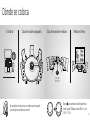 16
16
-
 17
17
-
 18
18
-
 19
19
-
 20
20
-
 21
21
-
 22
22
-
 23
23
-
 24
24
-
 25
25
-
 26
26
-
 27
27
-
 28
28
-
 29
29
-
 30
30
-
 31
31
-
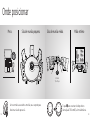 32
32
-
 33
33
-
 34
34
-
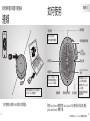 35
35
-
 36
36
-
 37
37
-
 38
38
-
 39
39
-
 40
40
-
 41
41
-
 42
42
Jabra Speak 750 Manual de usuario
- Tipo
- Manual de usuario
- Este manual también es adecuado para
en otros idiomas
- français: Jabra Speak 750 Manuel utilisateur
- italiano: Jabra Speak 750 Manuale utente
- English: Jabra Speak 750 User manual
- Deutsch: Jabra Speak 750 Benutzerhandbuch
- русский: Jabra Speak 750 Руководство пользователя
- Nederlands: Jabra Speak 750 Handleiding
- português: Jabra Speak 750 Manual do usuário
- dansk: Jabra Speak 750 Brugermanual
- polski: Jabra Speak 750 Instrukcja obsługi
- čeština: Jabra Speak 750 Uživatelský manuál
- 日本語: Jabra Speak 750 ユーザーマニュアル
- Türkçe: Jabra Speak 750 Kullanım kılavuzu